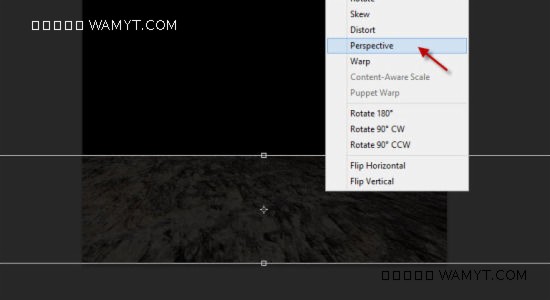步骤1创建一个新的文档大小的1200 px * 1303 px和黑色背景。 岩石结构加载到Photoshop和选择的一部分:
复制和粘贴的选择对我们的文档,放弃图层不透明度到40%左右,并使用工具来调整其角度形状:
用软橡皮消退其优势如下所示:
应用这个地面层水平调整如下:
使用云刷,油漆一些细微的云影响的背景(不透明度应该在10 - 20%):
可选:使用一个粒子刷添加一些粒子在地面上,如下所示:
步骤2
我们将添加一些岩石纹理背景在这个步骤。 从岩石纹理选择以下部分:
复制和粘贴的选择对我们的文档,什么时候能让用户掌握调整到适合我们的画布的大小。 冲淡层之后,把它变成黑色和白色:
使用了一个柔软的橡皮擦工具,消除中心和底部部分的结构如下所示:
步骤3
战士股票加载到Photoshop和削减战士,并粘贴到我们的文档。 战士在画布上的中心:
用软橡皮消失的边缘战士的身体,所以他与背景融合结构:
应用下列3调整图层剪裁面具这个战士层:
水平
图层蒙板水平调整图层:
曲线
色彩平衡
这是到目前为止的影响:
步骤4
我们将添加一些金属周围的战士作为一场大战之后破碎的盔甲。 金属结构加载到Photoshop并从中选择几件:
复制和粘贴你的选择我们战士的身体,确保您设置这些层作为战士剪切蒙版层:
改变上面的金属层的图层混合模式为“颜色烧”,这将创建一些疤痕/血液影响战士的身体:
继续添加更多的金属纹理现在我们的文档——使用“销光”层混合模式为那些金属材质:
我连接金属的肩膀的战士,这是到目前为止的影响:
步骤5
我们将添加一些激烈的影响在这一步我们的形象。 火股票加载到Photoshop中,选择火灾的提示如下所示:
复制和粘贴的选择对我们的文档,使用“屏幕”的混合模式,减少燃烧层的大小约我们战士的宽度:
这是你将致力于实现的影响:
添加一些周围的火斧:
画一些灰尘影响脚:
步骤6
我们几乎完成了! 最后,我们可以添加以下调整图层之上:
可选颜色